Cómo transferir fotos desde un móvil Android a Mac. Las formas mas facil

Conecte su móvil Android a la Mac
Como te indicamos, tendrás que conectar tu teléfono Android a tu computadora Mac mediante cable. Una vez que lo hagas, dependiendo de la versión del sistema operativo que tengas en tu móvil y la marca que sea, es posible que te pregunten algo como si quieres confiar en esa computadora. Debe hacer clic en «Sí», por supuesto. El mensaje de que sí o sí debería aparecer en el móvil es una ventana emergente que le pregunta ¿Para qué quieres usar USB?. Debes seleccionar la opción «Transferir fotos«.
¿Qué cable usar?
No existe un estándar de conexión específico que deba usarse para conectar su móvil Android a la computadora Apple. De hecho, te servirá el que viene en la caja del teléfono, que suele tener USB-C en un extremo o incluso Micro USB en el caso de los más antiguos. En el otro extremo, el que va a la computadora, podría ser USB normal o USB-C. En un iMac será más fácil ya que los más recientes tienen ambas conexiones, pero si tienes un MacBook que no tiene USB normal tendrás que usar un adaptador.
¿Tu móvil tiene una aplicación dedicada?
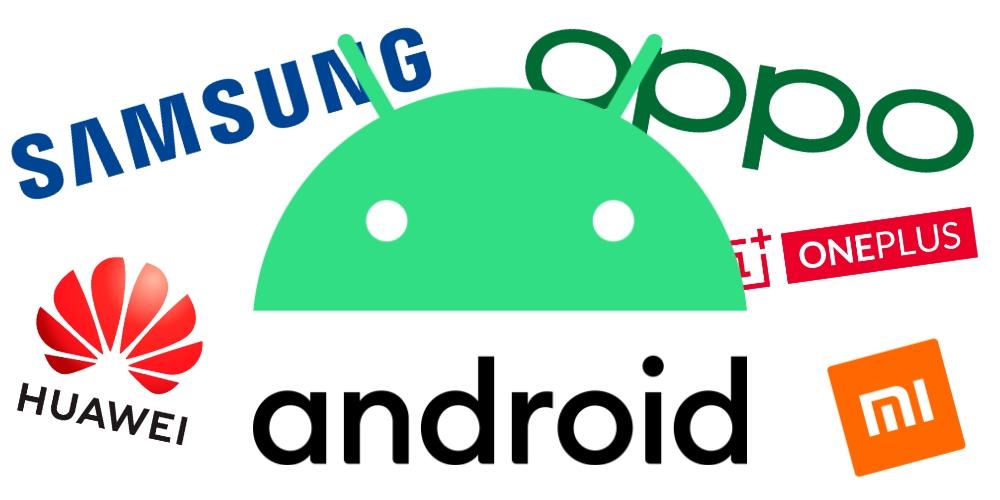
Hay algunas marcas de dispositivos Android que tienen sus propias aplicaciones y programas para Mac que te permiten sincronizar tu móvil con tu computadora. La principal ventaja de estos es que la mayoría no solo permiten una fácil transferencia de fotos y videos, sino que también permiten sincronizar otra información como contactos, calendarios y otros. Algunos incluso te permiten hacer copias de seguridad. Fabricantes como Samsung o Huawei tienen sus versiones de programas para Mac, por lo que te recomendamos que visites el sitio web de la marca de tu smartphone para comprobar si existe dicha herramienta.
Programas de terceros especializados
Podemos encontrar varias aplicaciones que no están diseñadas por Apple ni por marcas de teléfonos, pero que también podrían usarse para tus dispositivos. Algunos son de pago y otros tienen versiones gratuitas que se pueden utilizar para esto. Aquí hay un enlace a algunos de los más recomendados.
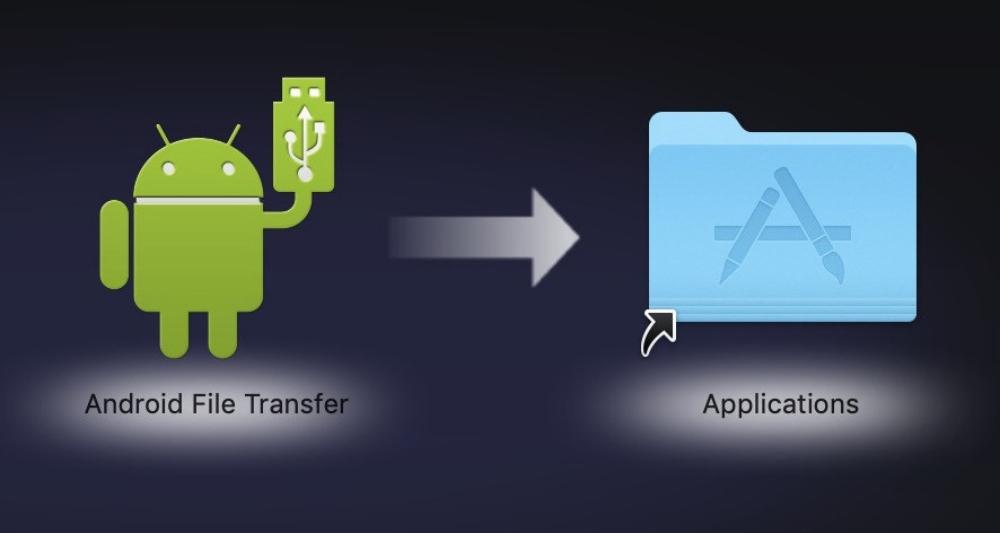
Desde un servicio de almacenamiento en la nube
Las plataformas de almacenamiento en la nube no solo pueden ser útiles para ahorrar espacio en dispositivos físicos o realizar copias de seguridad, sino que también son tremendamente útiles para transferir archivos manualmente como en este caso. La nube ideal en los ordenadores Apple es iCloud, pero como su gestión en Android es a través del navegador y esto sin duda es incómodo, recomendamos utilizar cualquier otro. Google Drive, Dropbox o Microsoft OneDrive son solo algunos ejemplos de las muchas opciones que existen. Es posible que ni siquiera tenga que pagar por el almacenamiento si le ofrece el espacio que ofrecen de forma gratuita.

Aplicaciones de mensajería, aunque no son ideales
Esta forma de transferir archivos probablemente no sea la más recomendada y no porque sea inútil, sino porque es el método más tedioso. Consiste en transferir tus fotos y videos a tu propia conversación de WhatsApp, Telegram o similar y luego abrirlos en la Mac y guardarlos allí. También funciona a la inversa. Por supuesto, tenga en cuenta que aplicaciones como WhatsApp comprimir demasiado las imágenes y esto les haría perder calidad. Telegram en este sentido te permite enviar los archivos en su máxima calidad si se selecciona la opción.
¿Y transferir archivos de Mac a Android?
Si estás utilizando una de las aplicaciones anteriores o la nativa de tu marca para gestionar archivos entre tu móvil y la computadora, es posible que ya te permita realizar el paso inverso de transferir archivos como fotos y videos desde la computadora a la dispositivo.
